スマホのブラウザ→「LINE」へ共有。が意外と使える件
自分が書いたメッセージだけじゃなく、スマホで今見ているページの URL をすぐ隣の人に送りたい!という時に便利な LINE の小技を紹介します。
メールとか QR コードとか色々あるけど、多分、コレが一番簡単だし、届いてから開くまでの流れも速いと思います。
Android / iPhone の両方で使える技ですよ。
AndroidではChromeブラウザ→「共有」→LINE が便利
Android のChromeブラウザで今見ている URL を LINE に送るには、他のアプリと同じように「共有」機能を使います。
操作方法は次のとおりです。
メニュー →「共有」 →「LINE」
実際にやってみるとこんな感じ(↓)
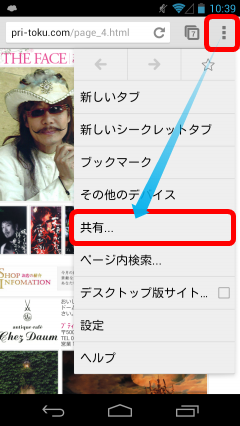
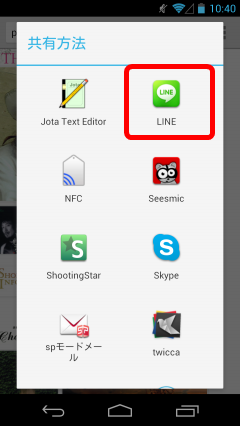
LINE が起動するので、送信先を選んで → 「送信」
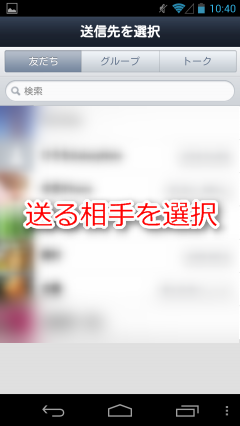
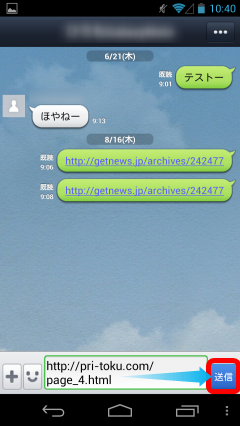
たったこれだけです。
Chrome 以外のブラウザの場合でも、基本的には共有機能 → LINE という同じ流れになります。
iPhoneではSafariの共有機能からLINEへ送れる
iPhone などの iOS デバイスからも、Safariの共有機能を使ってLINEへURLを送ることができます。
気になるサイトがあったら、Safariのこのボタンを押して、
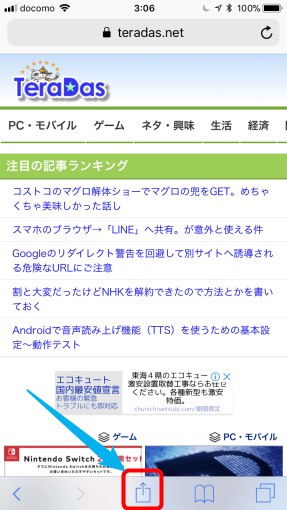
LINEのアクティビティを選択します。LINEが表示されない場合は、「その他」からLINEのアクティビティを有効化すると表示されるようになります。
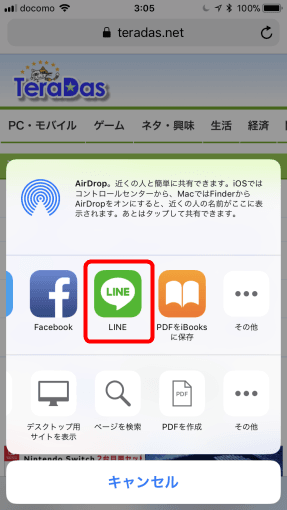
あとは、「送信先」を選んで「送信」を押せば、LINEのトークにメッセージが送られます。
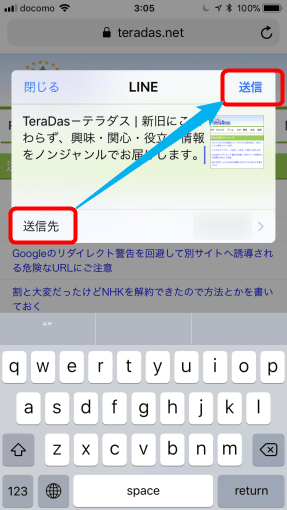
送信できない場合は?
今回の方法で相手のLINEにURLが届かない場合は、送信先のトークがまだ作成されていない場合があります。
1度、LINEで相手にメッセージを送ってから、もう一度、URLを送り直してみましょう。
PC/MacにURLを送るのにも便利
PC/Mac 用の LINE もあるので、「ちょっとこのサイトは PC で見たいかなー」というページを見つけたら、アドレス(URL)をスマホから PC へ送る。なんてこともできます。
例えば、面白いサイトを見つけた!と思ったら、URL を PC に送って…
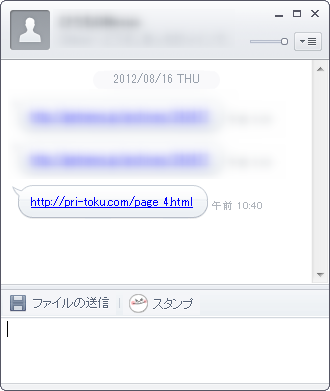
クリックすると、ハイ。この通りお便利でーす。
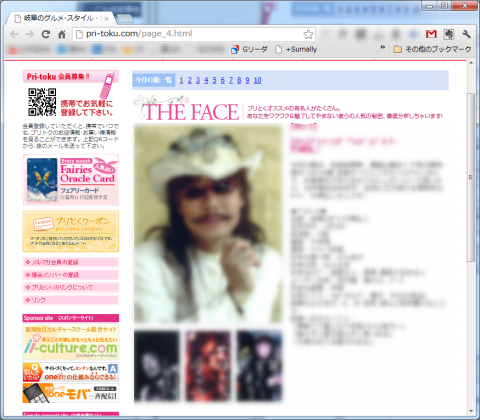
スマホのブラウザからPCへURLを送るには、Google の Inbox を使うのが手軽な気もしますが、Gmail は使っているけど Inbox はインストールしていないという人には、LINE を使った方が手軽だと思います。
今見ているサイトを「LINEで送る」iPhone用ブックマークレット | Film Goes With Net ネット館 says:
12年前
[...] お店の地図とサイト送る時に便利だ、僕の場合。 スマホのブラウザ→「LINE」へ共有。が意外と使える件 | TeraDas-テラダス で紹介されてました。 ブログにはLINEで送るのボタンをつけ [...]